centOS7mini安裝PHP開發環境3——Redis、Memcache
原始碼安裝redis
配置檔案:/home/sy/local/redis3.2.9/redis.conf
啟動命令:
redis-server & 啟動redis,加上&表示使redis以後臺程式方式執行
redis-server /home/sy/local/redis3.2.9/redis.conf 啟動redis
redis-cli shutdown 關閉redis
redis-cli 命令列中連線redis
netstat -ntlp | grep 6379
ps -ef | grep redis參考:http://www.cnblogs.com/hanyinglong/p/5036558.html
下載redis原始碼:https://redis.io/download
或使用命令 wget http://download.redis.io/releases/redis-3.2.3.tar.gz
如:redis-3.2.9.tar.gz,將redis安裝在/home/sy/local/目錄下
# tar -zxvf redis-3.2.9.tar.gz
# cd redis-3.2.9
# make
[[email protected] 
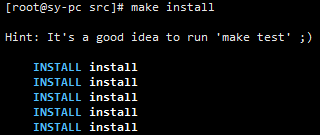
出現上面的語句,則說明安裝成功了。


redis的測試
# ./redis-server & 啟動redis,加上&表示使redis以後臺程式方式執行
# redis-server /home/sy/local/redis3.2.9/redis.conf 啟動redis
# /home/sy/local/redis3.2.9/src/redis-server & 啟動redis,後臺方式啟動
[[email protected] src]# redis-server /home/sy/local/redis3.2.9/redis.conf 12880:M 06 Jul 07:48:50.576 * Increased maximum number of open files to 10032 (it was originally set to _._ _.-``__ ''-._ _.-`` `. `_. ''-._ Redis 3.2.9 (00000000/0) 64 bit .-`` .-```. ```\/ _.,_ ''-._ ( ' , .-` | `, ) Running in standalone mode |`-._`-...-` __...-.``-._|'` _.-'| Port: 6379 | `-._ `._ / _.-' | PID: 12880 `-._ `-._ `-./ _.-' _.-' |`-._`-._ `-.__.-' _.-'_.-'| | `-._`-._ _.-'_.-' | http://redis.io `-._ `-._`-.__.-'_.-' _.-' |`-._`-._ `-.__.-' _.-'_.-'| | `-._`-._ _.-'_.-' | `-._ `-._`-.__.-'_.-' _.-' `-._ `-.__.-' _.-' `-._ _.-' `-.__.-' 12880:M 06 Jul 07:48:50.578 # WARNING: The TCP backlog setting of 511 cannot be enforced because /proc/ 12880:M 06 Jul 07:48:50.578 # Server started, Redis version 3.2.9 12880:M 06 Jul 07:48:50.578 # WARNING overcommit_memory is set to 0! Background save may fail under lowmemory = 1' to /etc/sysctl.conf and then reboot or run the command 'sysctl vm.overcommit_memory=1' for 12880:M 06 Jul 07:48:50.578 # WARNING you have Transparent Huge Pages (THP) support enabled in your kerth Redis. To fix this issue run the command 'echo never > /sys/kernel/mm/transparent_hugepage/enabled' tain the setting after a reboot. Redis must be restarted after THP is disabled. 12880:M 06 Jul 07:48:50.579 * The server is now ready to accept connections on port 6379
如果輸入 redis-server & 後按Ctrl+C,再次輸入redis-server& ,則出現下面的語句:

關閉redis服務,

關閉redis服務,在另一個遠端會話框輸入命令 redis-cli shutdown ,那麼上面的會話框則出現如下內容:

當redis啟動完成之後,使用 netstat -ntlp | grep 6379 檢視埠是否在使用中

命令列中連線redis並且測試,連線命令為 src/redis-cli ;退出命令是 exit
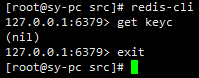
redis後臺啟動,隱藏介面
關閉redis:
# killall redis-server
啟動redis:
# /home/sy/local/redis3.2.9/src/redis-server /home/sy/local/redis3.2.9/redis.conf
redis遠端訪問:
參考:https://www.cnblogs.com/liusxg/p/5712493.html
# vim /home/sy/local/redis3.2.9/redis.conf
將
bind 127.0.0.1
註釋為
# bind 127.0.0.1
註釋掉bind 127.0.0.1可以使所有的ip訪問redis。若是想指定多個ip訪問,但並不是全部ip訪問,可以bind。
在redis3.2之後,還要繼續一下修改
將
protected-mode yes
修改為
protected-mode no
軟連結
ln -s /home/sy/local/redis3.2.9/src/redis-check-aof /usr/local/bin/redis-check-aof
ln -s /home/sy/local/redis3.2.9/src/redis-check-rdb /usr/local/bin/redis-check-rdb
ln -s /home/sy/local/redis3.2.9/src/redis-cli /usr/local/bin/redis-cli
ln -s /home/sy/local/redis3.2.9/src/redis-sentinel /usr/local/bin/redis-sentinel
ln -s /home/sy/local/redis3.2.9/src/redis-server /usr/local/bin/redis-server
++++++++++++++++++++++++++++++++++++++++++++++++++++
++++++++++++++++++++++++++++++++++++++++++++++++++++
安裝Memcached服務
待續。。。。。。
線上安裝參考:http://blog.csdn.net/baidu_30000217/article/details/51494007
原始碼安裝參考:http://www.cnblogs.com/ggjucheng/p/3349233.html
#線上安裝
yum install memcached*
#配置檔案的位置 :
vim /etc/sysconfig/memcached
啟動
# /usr/bin/memcached -d -l 127.0.0.1 -p 11211 -m 64 -u root
-d 守護程序模式(退出終端視窗之後使程式還在執行),
-l 指定IP地址127.0.0.1 ,
-p 指定埠號11211,
-m 為memcached分配多少記憶體(單位:M),
-u 指定使用哪個使用者啟動memcached
# /usr/local/bin/memcached -d -m 200 -u root -l 127.0.0.1 -p 11211 -c 1000 -P /tmp/memcached.pid
-d選項是啟動一個守護程序,(退出終端視窗之後使程式還在執行),
-m是分配給Memcache使用的記憶體數量,單位是MB,這裡是200MB
-u是執行Memcache的使用者,如果當前為 root 的話,需要使用此引數指定使用者。
-l是監聽的伺服器IP地址,如果有多個地址的話,我這裡指定了伺服器的IP地址127.0.0.1
-p是設定Memcache監聽的埠,我這裡設定了11211,最好是1024以上的埠
-c選項是最大執行的併發連線數,預設是1024,這裡設定了256
-P是設定儲存Memcache的pid檔案,我這裡是儲存在 /tmp/memcached.pid
檢視memcached是否在執行:
[[email protected] sy]# ps -ef|grep memcached
root 9664 1 0 22:25 ? 00:00:00 /usr/bin/memcached -d -l 127.0.0.1 -p 11211 -m 64 -u root
root 9671 9582 0 22:25 pts/3 00:00:00 grep --color=auto memcached
或
[[email protected] sy]# pstree -p|grep memcached
|-memcached(9664)-+-{memcached}(9665)
| |-{memcached}(9666)
| |-{memcached}(9667)
| |-{memcached}(9668)
| `-{memcached}(9669)
上面的命令不準,用下面的命令:
#啟動
memcached -u root -d
檢視memcached的執行狀態
ps -ef|grep memcached
pgrep memcached
#停止
pgrep memcached
kill -9 上面得到的程序號
kill -9 9664
相關推薦
centOS7mini安裝PHP開發環境3——Redis、Memcache
原始碼安裝redis 配置檔案:/home/sy/local/redis3.2.9/redis.conf 啟動命令: redis-server & 啟動redis,加上&表示使redis以後臺程
ubuntu安裝php開發環境
bst magic bind -i deb var NPU fault ubuntu 一,安裝 ubuntu 工具 sudo apt install -y git curl zsh vim 二,安裝php 和 php-fpm , redis ,memcached 等
Windows下安裝PHP開發環境
說明 zip 系統 () html fin php zip 官網 安裝配置 一、Apache 因為Apache官網只提供源代碼,如果要使用必須得自己編譯,這裏我選擇第三方安裝包Apache Lounge。 進入Apachelounge官方下載地址:http://www.a
Mac安裝PHP開發環境遇到的問題
目前的開發環境為 XAMPP + Eclipse 1、終端輸入mysql,提示command not found 原因:輸入命令時,系統預設會查詢/usr/bin下的命令,如果這個命令不在這個目錄下,當然會找不到命令,我們需要做的就是對映一個連結到/usr/bin目錄下,相當於建立一個
docker安裝php開發環境
安裝前的準備 首先建一個centos的映象 docker pull centos:7.2.1511(docker 會自動會在你設定的registr mirrors里拉取映象) 拉取完可以看看 讓本地的10000埠號來印射到docker的centos容器並且進入到容器
mac安裝php開發環境
安裝xcode: 從App Store搜尋下載xcode,自動安裝。安裝homebrew: 去官網brew.sh,有最新下載地址,貼上到終端即可,需要先有xcode。安裝mysql:用homebrew安裝,只需要一條命令即可,brew install mysql。 apach
PHP開發搭建環境二:開發工具PhpStorm安裝、啟用以及配置 PHP開發環境搭建一:PHP整合環境XAMPP 的安裝與配置
關於php的開發工具很多,目前市面上最好用最強大的莫過於PhpStorm這款開發神器了,但是鑑於很多開發者朋友在網站上下載的PhpStorm開發工具不能用,或者使用起來很不方便,筆者把最好用的下載地址及免費啟用教程共享出來。 一、安裝並配置整合環境XAMPP 具體可以參考我的這篇部落格:P
【OpenCV入門教程之一】 安裝OpenCV:OpenCV 3.0、OpenCV 2.4.8、OpenCV 2.4.9 +VS 開發環境配置
毛星雲,網路ID「淺墨」,90後,熱愛遊戲開發、遊戲引擎、計算機圖形、實時渲染等技術,就職於騰訊互娛。 微軟最有價值專家 著作《Windows遊戲程式設計之從零開始》、《OpenCV3程式設計入門》 碩士就讀於南京航空航天大學航天學院(2013級碩士研究生),已於2016年三月畢業。本科
【轉】【OpenCV入門教程之一】 安裝OpenCV:OpenCV 3.0、OpenCV 2.4.8、OpenCV 2.4.9 +VS 開發環境配置
本系列文章由出品,轉載請註明出處。 寫作當前博文時配套使用的OpenCV版本: 2.4.8、2.4.9、3.0 ( 2014年4月28更新OpenCV 2.4.9的配置。 2014年9月12更新OpenCV 3.0的配置 2014年9月12日本文第
PHP開發環境&MySQL下載安裝及配置流程
str gb2312 sni _array 連接 login log res apache2 PHP開發環境&MySQL下載安裝及配置流程 因工作須要,從0開始學PHP,前幾天看完視頻教程後開始搞開發環境,到今天才好。這裏把安裝配置流程梳理一下分享
vue.js開發環境初步搭建、腳手架工具安裝(node.js安裝)
環境搭建 ima pil utf node.js jni 可用 turn t430 當然,首先是node.js的安裝,百度node,js出現 (為後面的鋪墊) 選擇一個版本進行安裝,安裝完成後,在cmd命令行中輸入node --version(註意有兩個 --)查看
Docker for Windows安裝與Linux+PHP開發環境搭建(二)
Docker for Windows安裝與Linux+PHP開發環境搭建(二) 上一篇講了docker安裝與環境搭建的步驟,這一次主要是介紹過程中遇到的錯誤情形及其錯誤處理方法: 1).執行docker pull local.registry.com:5000/php 或其他連線本地
Docker for Windows安裝與Linux+PHP開發環境搭建(一)
Docker是什麼? 簡單得來說,Docker是一個由GO語言寫的程式執行的“容器”(Linux containers, LXCs); 目前雲服務的基石是作業系統級別的隔離,在同一臺物理伺服器上虛擬出多個主機。Docker則實現了一種應用程式級別的隔離; 它改變我們基本的開發、操作單元,
Vagrant 搭建跨平臺的 PHP 開發環境 (一)安裝 ubuntu 虛擬機器
Vagrant是一個軟體,可以自動化虛擬機器的安裝和配置流程,支援 VirtualBox 、VMware 、AWS 作為虛擬機器以 VirtualBox 為例,步驟如下: Windows 10 系統中 需要關閉 Hyper-v , 小米筆記本中 biso 中找不到 虛擬化配置,關閉 Hyper-v 就可以了
Vagrant 搭建跨平臺的 PHP 開發環境 (一)安裝 ubuntu 虛擬機
刪除 des 添加 ans com 操作系統 nsh list 找不到 Vagrant是一個軟件,可以自動化虛擬機的安裝和配置流程,支持 VirtualBox 、VMware 、AWS 作為虛擬機以 VirtualBox 為例,步驟如下: Windows 10 系統中 需要
HBuilder 配置Python、PHP開發環境
HBuilder版本:HBuilder5.1.0 Python版本:Python3.2.5 Pydev版本:pydev2.7.1 aptana php版本:0.5.4 1、配置Python 安裝Python3.2.5; 將pydev複製到HBuilder安裝目錄的d
Mac 平臺搭建PHP開發環境:Nginx、PHP、MySQL.md
之前懶得配置mac的開發環境,都是用的一個叫MAMP的整合包,簡單的專案就用那個,複雜的就全部用hg甩到ubuntu的虛擬機器裡去執行,時間一長,就覺得很麻煩,所以只能自己動手配置下mac的開發環境了。 那我就不廢話了,直接開始安裝步驟了吧!我怕再囉嗦,你們的板磚就飛過來了v。
PHP開發環境搭建一:PHP整合環境XAMPP的安裝與配置
1. XMAPP簡介 XAMPP(Apache+MySQL/MariaDB+PHP+Perl)開頭的X代表X-OS,代表可以在任何常見作業系統下使用,包括Windows、Mac、Linux,開源平臺。 XAMPP(Apache+MySQL+PHP+PERL)是一個
PHP開發環境搭建一:PHP整合環境XAMPP 的安裝與配置
1. XMAPP簡介 XAMPP(Apache+MySQL/MariaDB+PHP+Perl)開頭的X代表X-OS,代表可以在任何常見作業系統下使用,包括Windows、Mac、Linux,開源平臺。 XAMPP(Apache+MySQL+PHP+PERL)是一個
PHP開發環境搭建:PHP整合環境XAMPP 的安裝與配置
1. XMAPP簡介 XAMPP(Apache+MySQL/MariaDB+PHP+Perl) 開頭的X代表X-OS,代表可以在任何常見作業系統下使用,包括Windows、Mac、Linux,開源平臺。 XAMPP(Apache+MySQL+PHP+PERL)是一個功
